win10怎么关机关闭方法。之前win8关机确实要是难一点,因为它藏起来了,比较难找。那么WIN10有开始菜单当然在这里找就是比较好找得到。现在就让小编来给大家介绍三种win10关机方法。......
2017-05-04 200 Windows 操作系统 windows7 windows教程 windows技巧 windows10 windows8
最近很多朋友在使用win7系统的过程中遇到了游戏无法全屏显示的问题?下面就为大家带来了win7游戏全屏设置一起来看看吧。
1、第一步是点击电脑“开始”菜单,在搜索框内输入“regedit”,显示出搜索结果之后点击regedit。

2、点击进入之后,在窗口内依次点击“HEKY_LOCAL_MACHINE”、“SYSTEM”、“ControlSet001”、“Control”。

3、之后在窗口中您会看见一个“GraphicsDrevers”,点击它,之后点击“configuration”。
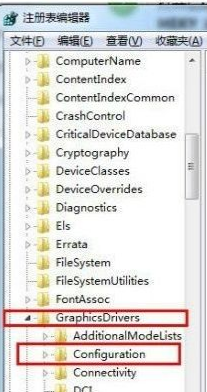
4、然后在“configuration”上点击右键,会弹出一个小的下拉框,在小框中点击“查找”,将“scaling”输入进去,之后选择“查找下一个”。

5、然后鼠标放在“scaling”上面,点击右键,此时又会弹出一个小型的下拉框,在里面您会看见“修改”这个选项,点击“修改”。

6、接下来会弹出一个小的编辑框,如图所示,里面的数值数据应该是显示的“4”,把这个值从4改成3,
然后点击确定就可以了,然后重新进入游戏,选择全屏模式,应该就可以实现全屏操作了。
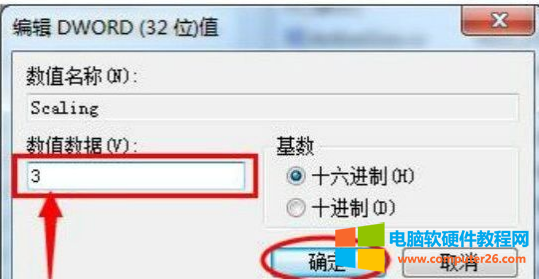
标签: win7系统游戏无法全屏显示
相关文章
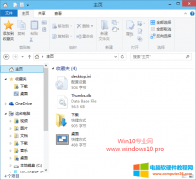
如果你为了保护个人隐私而清除了Win10主页中的Frequent folders(常用文件夹)、Recent files(最近使用的文件)项目(查看 清除方法 ),那么就只剩下收藏夹了,这样一来Win10主页的实用性......
2023-01-30 211 Win10收藏夹
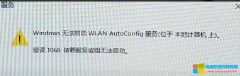
Windows7 无线不能上网,经过排查发现是WLAN autoconfig 这服务没有启动,驱动正常,当我们启动这个WLAN autoconfig 服务的时候,提示我们依赖的服务没有启动,错误代码1068,我们启动其他的......
2022-10-18 201 恢复无线上网